虫メガネを使用すれば、全体のビューを変更することなくモデルの観察や選択を行うことが可能です。 これにより合致作成時等における要素の選択が容易になります。
虫メガネを用いてアセンブリでの要素選択を容易にするには:
-
観察する領域にポインタを移動し、G キーを押します。
虫メガネが開きます。

虫メガネの開始に使用するキーボード ショートカットをカスタマイズするには、をクリックします。 キーボード(Keyboard)タブで虫メガネ(Magnifying Glass)を選び、ショートカット キーを入力します。
-
モデル周囲でポインタを移動します。
虫メガネが動く間、拡大の倍率は維持されます。 モデルは動きません。
Ctrl キーを押しながらマウス中央ボタンでドラッグすることにより、虫メガネとともにパニング

を行うことが可能です。
- マウスホイルのスクロールにより拡大倍率が変わります。
虫メガネの拡大倍率が変わる間も、モデルが動くことはありません。
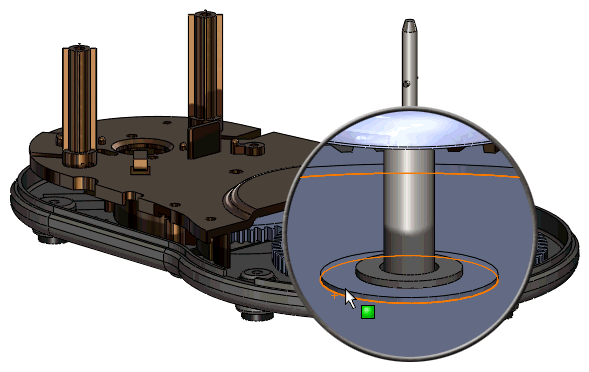
- Alt キーを押しながらマウスホイルをスクロールすると、画面に対して平行な断面表示が行われます。
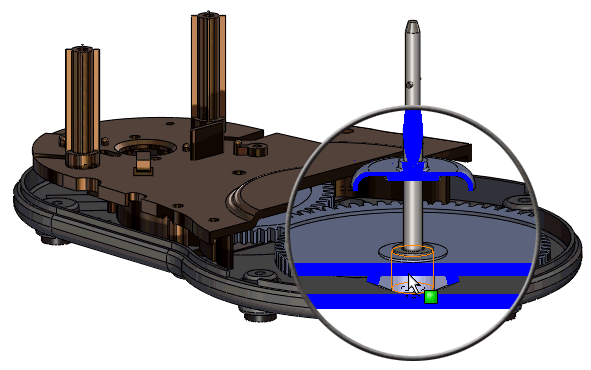
- Ctrl キーを押しながら、要素を選択します。
Ctrl キーを押さないで要素の選択を行うと、虫メガネは閉じます。
- 合致作成等の作業を完了します。
- クリックにより、虫メガネを閉じます。 G または Esc キーでも同じ操作が可能です。